Μάθετε πώς να αφαιρείτε τους τουρίστες από τις φωτογραφίες χωρίς κόπο
Όταν ταξιδεύετε, οι άνθρωποι θέλουν πάντα να βγάζουν φωτογραφίες σε όμορφα τοπία, να βγάζουν φωτογραφίες με την οικογένειά τους και να βγάζουν φωτογραφίες μόνοι τους και με υπέροχη θέα. Αλλά επειδή το τοπίο είναι τόσο ωραίο, πολλοί άνθρωποι βγάζουν φωτογραφίες ταυτόχρονα μαζί σας. Με αποτέλεσμα να έχετε άλλους τουρίστες στη φωτογραφία σας. Έτσι, αν θέλετε να βγάλετε αυτούς τους ανεπιθύμητους τουρίστες από την εκπληκτική φωτογραφία σας, χρειάζεστε ένα εργαλείο που θα σας βοηθήσει να το κάνετε. Ευτυχώς, βρήκαμε τα απόλυτα εργαλεία που θα σας βοηθήσουν να αφαιρέσετε ανεπιθύμητα αντικείμενα από τη φωτογραφία σας. Διαβάστε αυτό το άρθρο για να μάθετε πώς να αφαιρέσετε τους τουρίστες από τις φωτογραφίες αβίαστα.
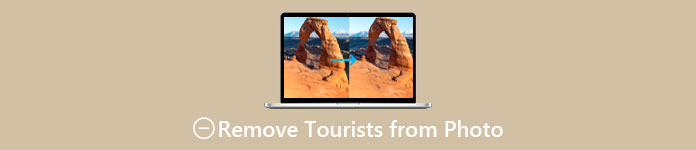
Μέρος 1. Πώς να αφαιρέσετε τουρίστες από φωτογραφίες χρησιμοποιώντας ένα δωρεάν εργαλείο αφαίρεσης υδατογραφημάτων
Η αναζήτηση για ένα δωρεάν εργαλείο αφαίρεσης υδατογραφήματος στο διαδίκτυο είναι αρκετά δύσκολη, επειδή μόνο μερικά εργαλεία αφαίρεσης υδατογραφημάτων είναι δωρεάν. Ευτυχώς, βρήκαμε ένα δωρεάν διαδικτυακό εργαλείο στο οποίο μπορείτε εύκολα να έχετε πρόσβαση. Επίσης, σε αυτό το μέρος, παρέχουμε βήματα σχετικά με τον τρόπο χρήσης του εργαλείου για την αφαίρεση τουριστών από τη φωτογραφία σας.
FVC Free Remover Watermark είναι ένα από τα πιο χρησιμοποιούμενα εργαλεία αφαίρεσης υδατογραφημάτων στα οποία μπορείτε να έχετε πρόσβαση στο διαδίκτυο. Αυτό το διαδικτυακό εργαλείο αφαίρεσης υδατογραφημάτων μπορεί να αφαιρέσει όχι μόνο υδατογραφήματα. Σας επιτρέπει επίσης να αφαιρέσετε ανεπιθύμητα αντικείμενα στη φωτογραφία σας. Έτσι, εάν θέλετε να αφαιρέσετε ένα photobomber από την εικόνα σας, αυτό το εργαλείο θα σας βοηθήσει να το κάνετε εύκολα. Επιπλέον, το FVC Free Watermark Remover υποστηρίζει τις πιο τυπικές μορφές εικόνας, όπως PNG, JPG, JPEG, BMP κ.λπ. Επίσης, με την απλή διεπαφή χρήστη και τα απλά κουμπιά, μπορείτε εύκολα να αφαιρέσετε τυχόν υδατογραφήματα ή αντικείμενα που καταστρέφουν τη φωτογραφία σας. Οι άνθρωποι αγαπούν επίσης αυτό το εργαλείο επειδή δεν απαιτεί εγγραφές και είναι ασφαλές.
Πλεονεκτήματα
- Είναι ένα φιλικό προς το χρήστη εργαλείο.
- Διαθέτει επιλογές αφαίρεσης υδατογραφήματος (Polygonal, Lasso, Brush)
- Διαθέτει δυνατότητα διαγραφής.
- Μπορείτε να έχετε πρόσβαση σε όλα σχεδόν τα προγράμματα περιήγησης ιστού, όπως το Google, το Mozilla Firefox και το Safari.
Μειονεκτήματα
- Εξαρτάται από το Διαδίκτυο.
Πώς να αφαιρέσετε τουρίστες από φωτογραφίες στο διαδίκτυο χρησιμοποιώντας το FVC Free Watermark Remover:
Βήμα 1. Στο πρόγραμμα περιήγησης που χρησιμοποιείτε, κάντε αναζήτηση FVC Free Remover Watermark. Εναλλακτικά, μπορείτε να κάνετε κλικ στον σύνδεσμο για να μεταβείτε απευθείας στον ιστότοπό τους.
Βήμα 2. Στη συνέχεια, κάντε κλικ στο Μεταφόρτωση εικόνας κουμπί στην κύρια διεπαφή του λογισμικού. Οι φάκελοι του υπολογιστή σας θα σας ζητήσουν να επιλέξετε τη φωτογραφία σας και να τη ανεβάσετε.
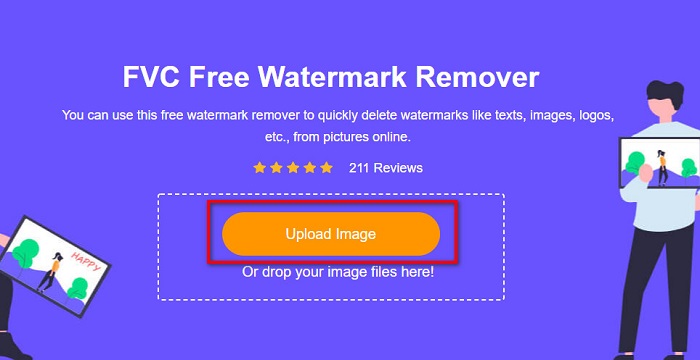
Βήμα 3. Αφού ανεβάσετε την εικόνα σας, επιλέξτε ένα εργαλείο αφαίρεσης που σας αρέσει. Μπορείτε να επιλέξετε μεταξύ Polygonal, Lasso ή Brush. Στη συνέχεια, επιλέξτε την περιοχή των τουριστών χρησιμοποιώντας το εργαλείο αφαίρεσης.
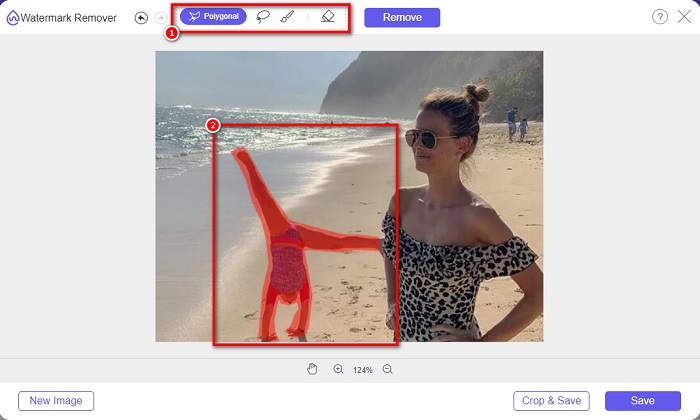
Βήμα 4. Και μετά, κάντε κλικ στο Αφαιρώ κουμπί για να αφαιρέσετε την περιοχή του ανεπιθύμητου τουρίστα από τη φωτογραφία σας.
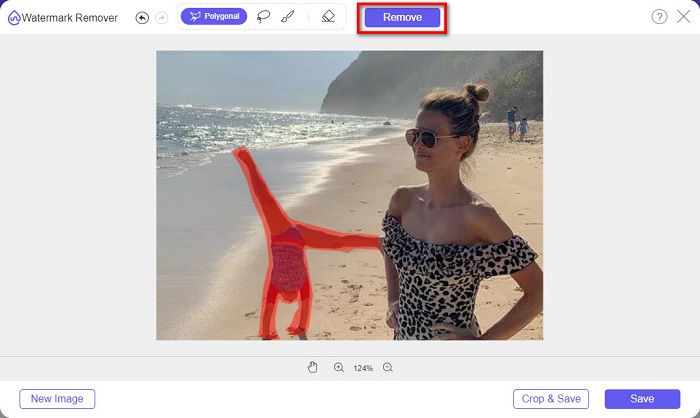
Βήμα 5. Στη συνέχεια, θα δείτε ότι ο τουρίστας από τη φωτογραφία σας έχει φύγει. Κάντε κλικ στο Σώσει κουμπί για να αποθηκεύσετε την εικόνα σας στη συσκευή σας. Και τέλος!
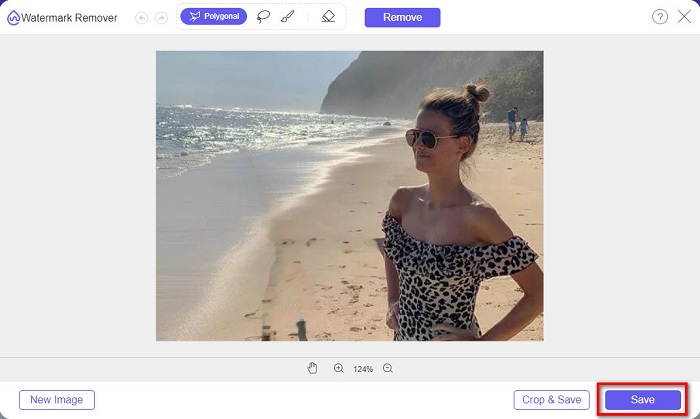
Μέρος 2. Πώς να αφαιρέσετε τουρίστες από φωτογραφίες στο Photoshop
Ας υποθέσουμε ότι θέλετε να τραβήξετε μια φωτογραφία από ένα μεγάλο τουριστικό αξιοθέατο, αλλά υπάρχουν πολλοί άνθρωποι. Θα σας μάθουμε τι να κάνετε ώστε η φωτογραφία σας να φαίνεται σαν να μην υπάρχει τουρίστας στην εικόνα σας. Διαβάστε αναλυτικά αυτό το μέρος για να μάθετε πώς.
Adobe Photoshop είναι η πιο διάσημη εφαρμογή λογισμικού επεξεργασίας που χρησιμοποιούν πολλοί επαγγελματίες. Από το ρετουσάρισμα φωτογραφιών, τη δημιουργία λογότυπων, τη δημιουργία εκπληκτικών banner για τον ιστότοπό σας και τη βελτίωση της φωτογραφίας σας, μπορείτε να το κάνετε χρησιμοποιώντας το Photoshop. Επιπλέον, υπάρχουν πολλά εργαλεία που μπορείτε να χρησιμοποιήσετε για να επεξεργαστείτε πλήρως τη φωτογραφία σας. Παρόλο που έχει ένα δύσκολο περιβάλλον εργασίας, εξακολουθεί να προσφέρει πολλές λειτουργίες και δυνατότητες που μπορείτε να χρησιμοποιήσετε για να επεξεργαστείτε την εικόνα σας επαγγελματικά. Επιπλέον, μπορείτε επίσης να αφαιρέσετε τυχόν υδατογραφήματα και ανεπιθύμητα αντικείμενα από την εικόνα σας.
Πώς να αφαιρέσετε τουρίστες από φωτογραφίες Photoshop:
Βήμα 1. Κατεβάστε Adobe Photoshop στη συσκευή σας και, στη συνέχεια, εκτελέστε την εφαρμογή.
Βήμα 2. Πρέπει να φωτογραφίσετε τη σκηνή αρκετές φορές. ρυθμίστε την κάμερά σας στη Χειροκίνητη λειτουργία και, στη συνέχεια, τραβήξτε φωτογραφίες από το ίδιο σημείο. Χρειάζεστε 10-20 φωτογραφίες.
Βήμα 3. Στη συνέχεια, πρέπει να μετατρέψετε τις αλλαγές σας στο ΑΚΑΤΕΡΓΑΣΤΟΣ αρχεία. Στη συνέχεια, συγχρονίστε τα για να κάνετε τις εικόνες πανομοιότυπες μεταξύ τους. Και μετά, χρησιμοποιώντας Lightroom, ακολουθήστε αυτή τη διαδικασία:
1. Επιλέξτε όλες τις φωτογραφίες που τραβήξατε μέσα στο Βιβλιοθήκη.
2. Χρησιμοποιήστε το Γρήγορη Ανάπτυξη πίνακα για να κάνετε τις RAW επεξεργασίες σας. Τυχόν αλλαγές στον πίνακα Γρήγορης Ανάπτυξης θα ισχύουν για τις επιλεγμένες εικόνες σας.
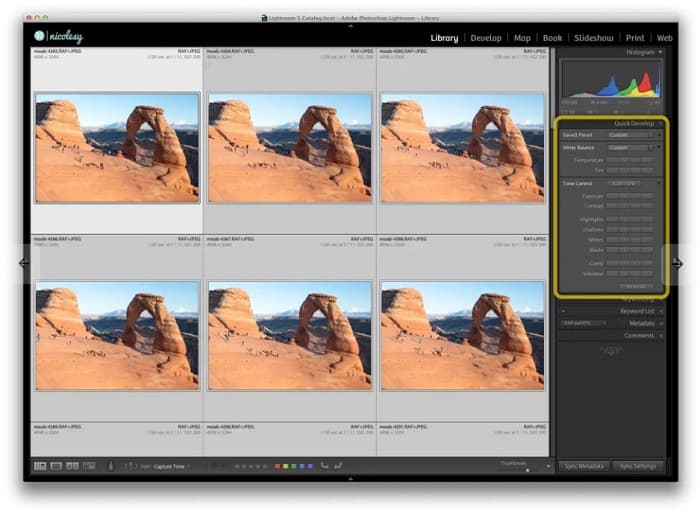
Βήμα 4. Και μετά, Εξαγωγή τις εικόνες χρησιμοποιώντας το Lightroom στους φακέλους του υπολογιστή σας.
Βήμα 5. Τώρα, θα αφαιρέσουμε τον τουρίστα από τις φωτογραφίες σας. Μεταβείτε στο Αρχείο>Σενάρια>Στατιστικά στοιχεία.
1. Κάντε κλικ στο Διάμεσος από το αναπτυσσόμενο κουμπί που βρίσκεται στο επάνω μέρος του πλαισίου.
2. Χρησιμοποιήστε το Ξεφυλλίζω κουμπί για να επιλέξετε φωτογραφίες.
3. Και στη συνέχεια ελέγξτε το Προσπάθεια αυτόματης ευθυγράμμισης εικόνων πηγής κουτί.
4. Κάντε κλικ στο Εντάξει. Στη συνέχεια, το Photoshop θα ευθυγραμμιστεί και θα κάνει τη διαδικασία εξαφάνισης στις φωτογραφίες σας.
Μέρος 3. Πώς να αφαιρέσετε τουρίστες από φωτογραφίες χρησιμοποιώντας το Apowersoft Online Watermark Remover
Apowersoft Online Αφαίρεση υδατογραφημάτων είναι μια άλλη εφαρμογή λογισμικού για την αφαίρεση τουριστών από φωτογραφίες. Είναι βολικό να αφαιρείτε τυχόν υδατογραφήματα, όπως λογότυπα, κείμενα ή ανεπιθύμητα αντικείμενα από τις φωτογραφίες σας. Μπορείτε επίσης να κάνετε μια διαδικασία δέσμης για να αφαιρέσετε ταυτόχρονα τα υδατογραφήματα στις εικόνες σας. Ακόμα πιο εντυπωσιακό είναι ότι διαθέτει ένα εργαλείο αφαίρεσης υδατογραφήματος βίντεο για να αφαιρέσει τυχόν υδατογραφήματα σε βίντεο. Επιπλέον, έχει μια απλή διεπαφή χρήστη, καθιστώντας το ένα εργαλείο φιλικό για αρχάριους.
Και αν θέλετε να έχετε πρόσβαση εκτός σύνδεσης, το Apowersoft Online Watermark Remover διαθέτει μια εφαρμογή με δυνατότητα λήψης. Ωστόσο, είναι ένα εργαλείο που εξαρτάται από το Διαδίκτυο, επομένως μπορεί να αντιμετωπίσετε μια αργή διαδικασία φόρτωσης.
Πώς να αφαιρέσετε τουρίστες από τη φωτογραφία σας χρησιμοποιώντας το Apowersoft Online Watermark Remover:
Βήμα 1. Αναζήτηση Apowersoft Online Αφαίρεση υδατογραφημάτων στο πρόγραμμα περιήγησής σας και, στη συνέχεια, μεταβείτε στην ιστοσελίδα τους. Στην κύρια διεπαφή χρήστη του λογισμικού, θα δείτε δύο επιλογές. Κάντε κλικ στο Αφαιρέστε το υδατογράφημα από την εικόνα.
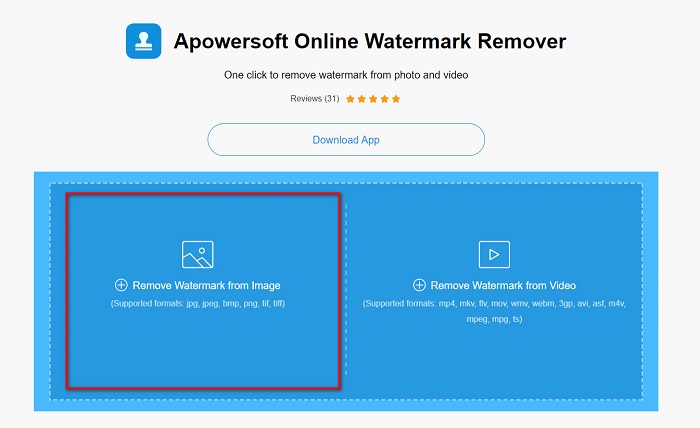
Βήμα 2. Θα δείτε το κουτί αφαίρεσης στην επόμενη διεπαφή και, στη συνέχεια, σύρετέ το και κρατήστε το στον τουρίστα που θέλετε να καταργήσετε.
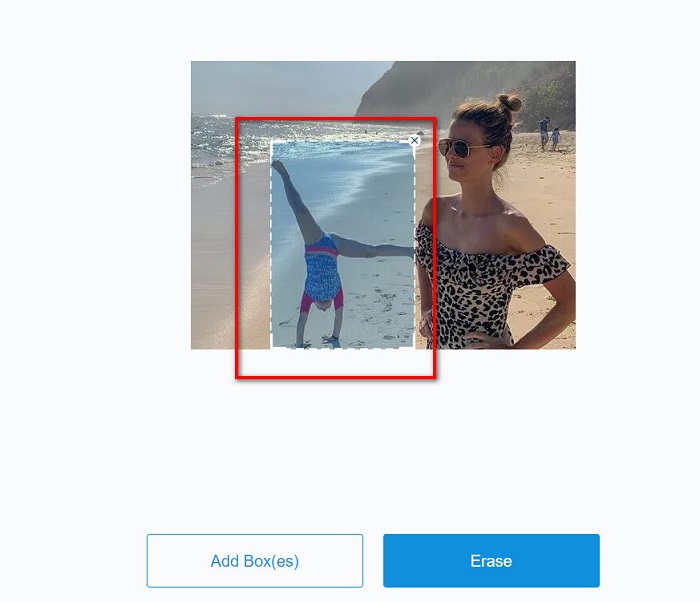
Προαιρετικός. Εάν δύο ή περισσότεροι τουρίστες βρίσκονται στη φωτογραφία σας, κάντε κλικ στο Προσθήκη πλαισίων κουμπί για να προσθέσετε κουτιά αφαίρεσης.
Βήμα 3. Αφού επιλέξετε την περιοχή του ανεπιθύμητου αντικειμένου που θέλετε να αφαιρέσετε, κάντε κλικ στο Εξάλειψη κουμπί.
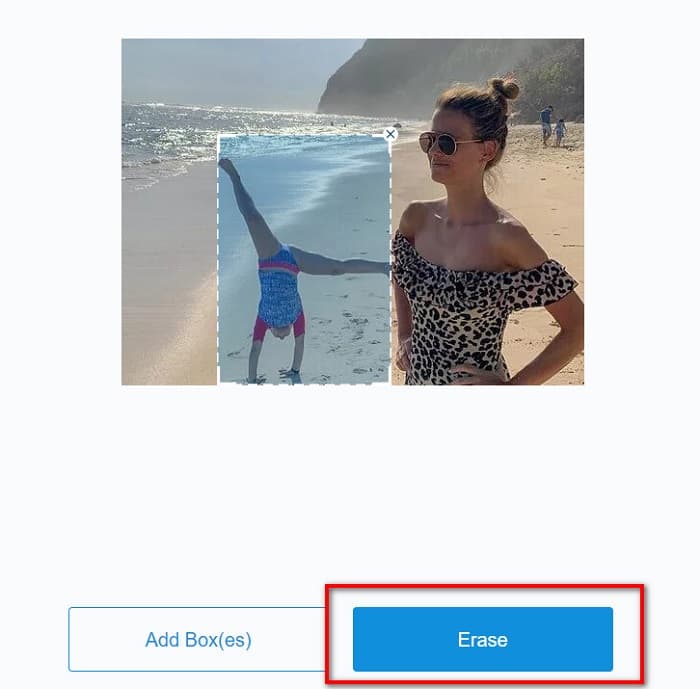
Που σχετίζονται με:
Πώς να αφαιρέσετε εύκολα το υδατογράφημα του Weibo σε βίντεο και εικόνες
Μάθετε πώς να αφαιρείτε το υδατογράφημα Movavi δωρεάν [Πρέπει να έχετε!]
Μέρος 4. Συχνές ερωτήσεις σχετικά με την κατάργηση τουριστών από φωτογραφίες
Μπορείτε να αφαιρέσετε υδατογραφήματα κειμένου από τη φωτογραφία σας;
Ναί. Χρησιμοποιώντας τα προαναφερθέντα εργαλεία, μπορείτε να αφαιρέσετε τυχόν υδατογραφήματα, όπως λογότυπα, κείμενα και εικόνες στη φωτογραφία σας.
Υπάρχει κάποια εφαρμογή από το κατάστημα εφαρμογών που μπορεί να αφαιρέσει ανεπιθύμητα αντικείμενα από τη φωτογραφία σας;
Μία από τις καλύτερες εφαρμογές από το κατάστημα εφαρμογών που μπορεί να αφαιρέσει υδατογραφήματα στην εικόνα σας είναι το Photo Retouch. Αυτή η εφαρμογή σάς επιτρέπει να εξαφανίζετε αντικείμενα, να αφαιρείτε ανεπιθύμητα αντικείμενα ή άτομα και πολλά άλλα.
Μπορείτε να αφαιρέσετε υδατογραφήματα από το Photoshop δωρεάν;
Το Adobe Photoshop δεν είναι μια δωρεάν εφαρμογή. Επομένως, πρέπει να αγοράσετε πρώτα την εφαρμογή πριν τη χρησιμοποιήσετε. Παρόλο που μπορείτε να το κατεβάσετε χρησιμοποιώντας ένα κρακ, δεν συνιστάται επειδή δεν είναι ασφαλές.
συμπέρασμα
Τώρα που ξέρετε πώς να αφαιρέσετε τους τουρίστες από τις φωτογραφίες χρησιμοποιώντας αυτά τα διαφορετικά εργαλεία, το εργαλείο που θα χρησιμοποιήσετε είναι στα χέρια σας. Παρά το γεγονός ότι έχουν διαφορετικά χαρακτηριστικά και διαφορετικές διεπαφές, είναι ένα αποτελεσματικό εργαλείο για την αφαίρεση τυχόν υδατογραφημάτων ή ανεπιθύμητων αντικειμένων από τη φωτογραφία σας. Αλλά, εάν θέλετε να χρησιμοποιήσετε μια εύχρηστη διεπαφή λογισμικού και ένα εργαλείο εύκολης πρόσβασης, χρησιμοποιήστε το FVC Free Remover Watermark.



 Video Converter Ultimate
Video Converter Ultimate Εγγραφή οθόνης
Εγγραφή οθόνης



